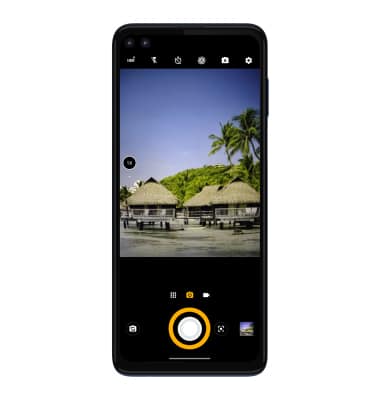• Alternar entre las cámaras frontal y posterior
• Enfocar la cámara
• Acercar y alejar
• Toma una foto
Este tutorial requiere que abras la aplicación de la cámara. Para acceder a la cámara desde la pantalla principal, selecciona la
Alternar entre las cámaras frontal y trasera
Selecciona el ícono Switch camera.
Importante: Cuando usas la cámara delantera, selecciona el ![]() ícono Standard angle para ver el modo estándar o selecciona el
ícono Standard angle para ver el modo estándar o selecciona el ![]() ícono Ultra-wide angle para tomar una mejor foto del grupo. El lente de la cámara delantera se ilumina cuando está en el modo selfie para que tú o el grupo puedan ver dónde mirar para la foto. No puedes cambiar la cámara mientras estás grabando un video.
ícono Ultra-wide angle para tomar una mejor foto del grupo. El lente de la cámara delantera se ilumina cuando está en el modo selfie para que tú o el grupo puedan ver dónde mirar para la foto. No puedes cambiar la cámara mientras estás grabando un video.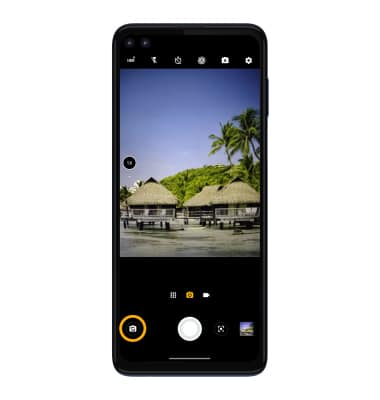
Enfocar la cámara
Selecciona el área de la foto que desees para enfocar. Aparecerá un círculo cuando selecciones el área.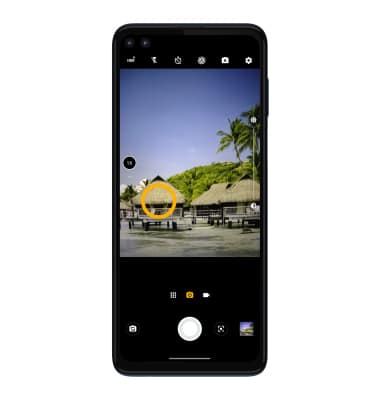
Acercar y alejar
Separa dos dedos hacia el borde de la pantalla para acercar. Junta dos dedos hacia el centro de la pantalla para alejar.
Importante: Aleja todo el zoom hasta 0.5X para tomar fotos o grabar videos con el lente gran angular.
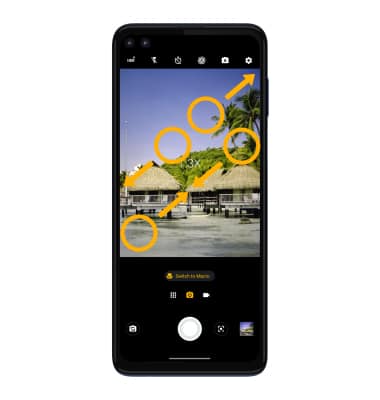
Toma una foto
Selecciona el ícono Capture.
Importante: también puedes tomar una foto al oprimir uno de los botones Volume.